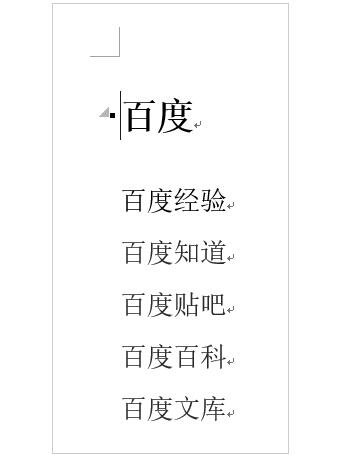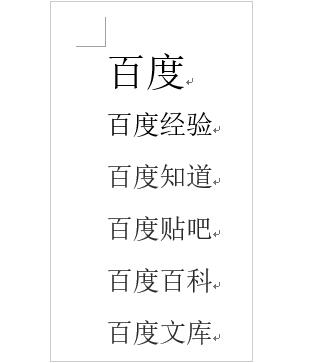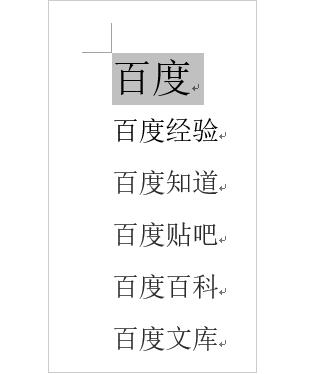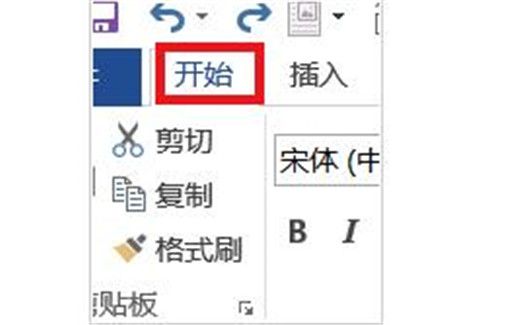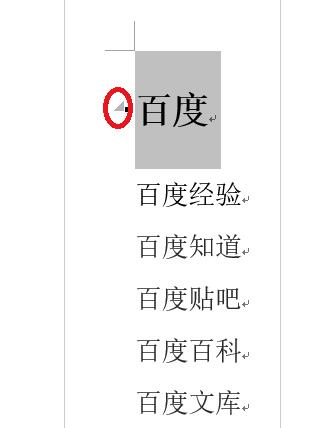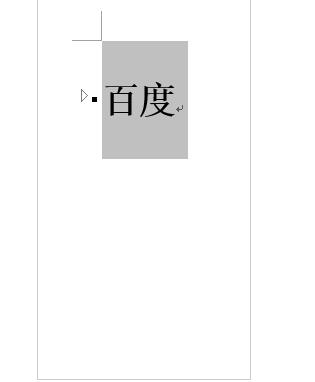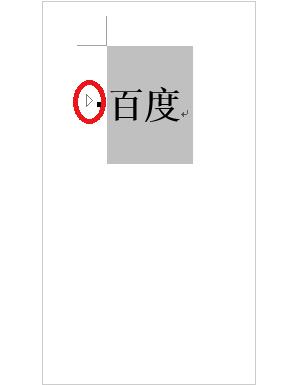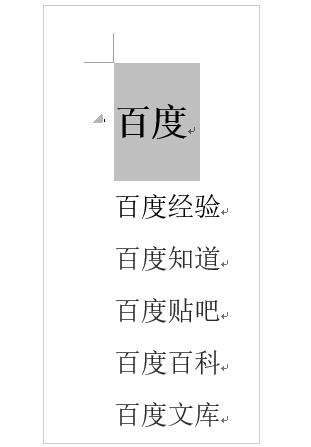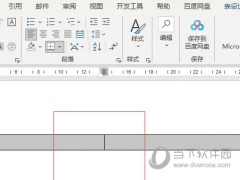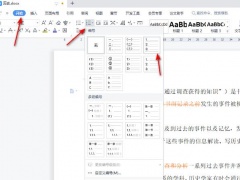word制作折叠标题教程 word折叠功能有哪些作用
教程之家
Word
大家知道怎么制作一个折叠标题吗?这就需要用到折叠功能了,具体操作方法我们可以看看下面小编分享的word折叠功能的作用。
1、打开word文档,输入内容。
2、要实现折叠功能,就是要设置大纲级别。选中你要作为标题的文字,即没有被折叠的文字。
3、点击【开始】,在“样式”里 选择【标题1】。(选择标题的其他样式也可以)
4、让鼠标接近文字的前面,就会出现三角形的图标,点击它。
5、这样,你就会发现下面的内容已经被折叠隐藏起来啦!
6、如果再点击一次,折叠的部分就出来了。是不是一直没发现word文档的这个功能呢?
上述内容便是word使用折叠功能的用处了,大家学会了吗?大家可以关注教程之家网,里面有更多精彩的word教程供大家学习。